在這篇文章中,您將找到一些當您在 OneDrive 網站上傳檔案時,可能會看到一些錯誤訊息的解決方案。
附註: 如果您超出 Microsoft 儲存空間,您將無法上傳、編輯或同步處理新檔案 (例如手機相簿) 至 OneDrive。 深入了解。
展開以下章節以查看當您嘗試從 OneDrive 網站上傳檔案時可能會收到的一般問題或錯誤訊息,以及可能的解決辦法。
重要:
-
如果您超出 Microsoft 儲存空間,您將無法上傳、編輯或同步處理新檔案 (例如手機相簿) 至 OneDrive。 深入了解。
-
OneDrive 無法上傳針對 iCloud 最佳化的相片。 若要關閉最佳化,請點選 [設定] > [iCloud] > [照片],並清除 [最佳化儲存空間]。
收到這則訊息的可能原因如下:
-
OneDrive 發生問題。 請嘗試再次上傳檔案。
-
傳輸檔案時與 OneDrive 中斷連線,或您未登入 OneDrive。 請用您的 Microsoft 帳戶登入 OneDrive,然後試著重新上傳檔案。
-
您沒有存取檔案的權限 (僅適用於公司或學校帳戶)。 如果檔案位於伺服器上,請確定您可以開啟檔案,然後再次嘗試上傳檔案。 如需取得檔案存取權限的相關資訊,請連絡您的網路系統管理員。
-
您沒有上傳檔案到所選資料夾的權限。 請選取您有編輯權限的資料夾,然後再次嘗試上傳檔案。
-
不支援檔案類型。
-
相片可以使用這些常見的格式:JPEG、JPG、TIF、TIFF、GIF、PNG、RAW。
或者可能是這些不常見的格式:BMP、DIB、JFIF、JPE、JXR、EDP、PANO、ARW、CR2、CRW、ERF、KDC、MRW、NEF、NRW、ORF、PEF、RAF、RW2、RWL、SR2、SRW。 -
影片可以使用這些常見的格式:AVI、MOV、WMV、ASF、MP4。
或者可能是這些不常見的格式:3G2、3GP、3GP2、3GPP、M2T、M2TS、M4V、MP4V、MTS、WM、LRV。 深入了解在 OneDrive 網站上可以播放的影片格式。
-
問題
如果您使用沒有許可權將檔案上傳到 OneDrive 的帳戶登入 Microsoft 365 應用程式,就可能會發生此問題。
解決方案
重設已使用公司帳戶登入的 Windows 設定應用程式,重新安裝 OneDrive App 並解決問題。
-
依照列出的步驟將 OneDrive 新增為服務。
如果還是無法解決問題,您可能需要依照下列步驟清除舊的 OneDrive 認證。
有些使用者可能無法使用電腦上已過期的認證來登入 OneDrive。
問題
將您的電腦名稱加入檔案名稱,並以此建立重複檔案,例如:
-
book1.xlsx
-
book1-desktop-computer.xlsx
因應措施
Windows:
-
按下 Windows 鍵 + R 以開啟 [執行] 對話方塊。
-
輸入路徑 %localappdata%\Microsoft\OneDrive\settings,然後選取 [確定]。
-
刪除 PreSignInSettingsConfig.json 檔案。
Mac:
-
在 Spotlight 搜尋輸入「鑰匙圈」,然後選取 [鑰匙圈存取]。 如果它不在 Spotlight 中,請移至 [工具程式] 資料夾,從該資料夾開啟「鑰匙圈存取」。
-
搜尋 “OneDrive”。
-
刪除「OneDrive 快取認證」。
-
執行 OneDrive。
如果這些因應措施無法解決此問題,請解除安裝並重新安裝 OneDrive:
附註: 停用或解除安裝電腦上的 OneDrive 並不會遺失檔案或資料。 您可以登入 OneDrive.com 以隨時存取檔案。
若要將檔案上傳到 OneDrive 中的新資料夾,請先建立資料夾,然後再將檔案上傳至該資料夾。 無法從 OneDrive 網站上傳大小為 0 位元組的檔案。
提示: 有了 OneDrive App,您甚至不需要前往 OneDrive 網站就可以將整個資料夾上傳到 OneDrive。
完整路徑 (包括檔案名稱) 太長。 路徑不可超過 442 個字元。 請縮短檔案名稱或 OneDrive 的子資料夾名稱,或選取較接近最上層資料夾的子資料夾,然後再重新上傳檔案。
若要上傳至特定資料夾,瀏覽至目的地資料夾,然後選取 [上傳]。
如果您使用 Microsoft Edge 或其他常用網頁瀏覽器的最新版本,最多可將 250GB 大小的檔案上傳到 OneDrive。 如果您使用舊版網頁瀏覽器,則檔案大小上限為 300 MB。
儲存在 OneDrive 中的 OneNote 筆記本限制為 2 GB。
提示:
-
如果您使用 OneDrive App,最多可上傳 250GB 大小的檔案。 (如果您使用公司或學校帳戶登入,檔案大小上限為 15GB.)
-
如需傳輸大型檔案或多個檔案,建議您將檔案新增至 OneDrive 傳統型應用程式,而不是使用網站上的 [上傳] 按鈕。
如果自動相機上傳無法運作,或是系統僅上傳部分相片,請按照下列步驟操作:
-
關閉 OneDrive 應用程式設定中的相機上傳 (您可以在指南中找到如何使用 iOS 上的 OneDrive 或 Android 上的 OneDrive的步驟)。
-
移至 OneDrive 網站並將您的 [手機相簿] 資料夾重新命名。
-
請確認您具有良好的 WiFi 或行動網路連線。
-
開啟相機上傳,以將行動裝置中的手機相簿相片重新上傳至雲端。
提示:
-
如果您超出 Microsoft 儲存空間,您將無法上傳、編輯或同步處理新檔案 (例如手機相簿) 至 OneDrive。 深入了解。
-
OneDrive 無法上傳針對 iCloud 最佳化的相片。 若要關閉最佳化,請點選 [設定] > [iCloud] > [照片],並清除 [最佳化儲存空間]。
-
嘗試上傳檔案前,請先確認個人保存庫已解鎖。
如果您沒有 Microsoft 365 訂閱,您最多只能在 [個人保存庫] 中新增三個檔案。 如果您擁有訂閱,您可以新增任意數量的檔案 (最多不得超過您的儲存空間限制)。
檔案可能已在其他程式中開啟。 請儲存檔案的任何變更、關閉相關程式,然後再嘗試重新上傳檔案。
如果檔案位於卸除式媒體裝置中,例如 CD 或 USB 隨身碟,該檔案可能無法使用。 請確認卸除式媒體裝置已正確連接電腦,然後再嘗試重新上傳檔案。
如果您嘗試從舊版 Excel 開啟檔案,您可以先嘗試開啟 Excel,然後再開啟檔案。
或者,您可能需要將較舊的 Excel 版本設為預設值:
-
在工作列的搜尋方塊中,輸入 [控制台],然後從結果清單中選取它,或選取 [輸入]。
-
選取 [程式集] > [預設程式] > [設定您的預設程式]。
-
選取舊版 Excel (例如 Excel 2016),選取 [將此程式設定成預設值],然後選取 [確定]。
在您嘗試上傳檔案之前,該檔案可能已被移動、重新命名或刪除。 請找出檔案,然後再次嘗試上傳檔案。
檔案名稱包含不允許的字元。 請變更檔案名稱,避免名稱以空格為開頭或結尾、以句號為結尾,或包含下列任何字元:/ \ < > : * " ? |
檔案或資料夾不可使用下列名稱:AUX、PRN、NUL、CON、COM0、COM1、COM2、COM3、COM4、COM5、COM6、COM7、COM8、COM9、LPT0、LPT1、LPT2、LPT3、LPT4、LPT5、LPT6、LPT7、LPT8、LPT9。
若要重新命名檔案或資料夾後再儲存或上傳,請選取所需檔案或資料夾,然後按 F2。 Mac 使用者可以選取要重新命名的檔案或資料夾,然後選取 Return 鍵。
按一下 [取代] 取代現有檔案,或選取 [兩者都保留] 重新命名您要上傳的檔案。
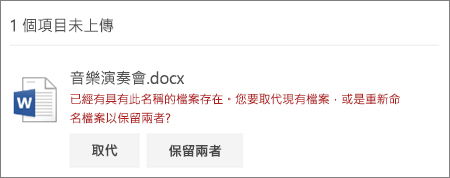
附註: 如果檔案沒有副檔名,您就無法將它上傳到同名稱資料夾的所在位置。
關閉您嘗試取代的檔案。 在某些情況下,您可以直接用新的檔案名稱儲存或下載檔案、刪除原始檔案,以及將新檔案重新命名為原始檔案名稱。
需要更多協助嗎?
如果您有與上傳不相關的問題,您可以在下列文章中找到說明:
|
|
請連絡客戶服務
如需技術支援,請前往連絡 Microsoft 支援服務,輸入您的問題,然後選取 [取得協助]。 如果仍需要協助,請選取 [連絡支援服務] 以前往最佳支援選項。 |
|
|
|
系統管理員
|












